In realtà la prima parte del lavoro l’ha fatta tutta Plesk e l’hosting su cui faccio girare il mio DokuWiki, lo ammetto. La seconda è invece pilotabile tramite estensione da installare, configurare e cominciare a utilizzare, modificando il metodo di login predefinito del software.
Plesk permette (se il modulo è installato e configurato) di utilizzare Let’s Encrypt per generare (e in seguito rinnovare automaticamente) un certificato per uno o più domini gestiti. Inoltre, per completare l’opera, può automaticamente forzare il redirect 301 verso ogni pagina in HTTPS così da evitare che qualche visitatore finisca ancora sotto HTTP (dalle impostazioni hosting di ciascun dominio / vhost). Spiegato in una sola immagine, il risultato è questo:

2FA (Autenticazione in due fattori)
Che poi è il succo dell’articolo promemoria nel caso in cui mi serva rifarlo successivamente a questa prima installazione. Il plugin si chiama authg2fa ed è disponibile nel repository ufficiale di DokuWiki all’indirizzo dokuwiki.org/plugin:authg2fa.
Lo puoi installare direttamente dal tuo Extension Manager, basta cercarlo con il nome che ti ho appena indicato. Lo troverai poi in dashboard (sotto gli Additional Plugins), per poter amministrare i token di ciascun utente registrato nel Wiki. Per poter ottenere il QR code da catturare con Authy (o qualsiasi altra applicazione compatibile) dovrai prima generare il Secret (pulsante Create new Secret, nda), quindi potrai selezionare “Show Secret/QR Code“:
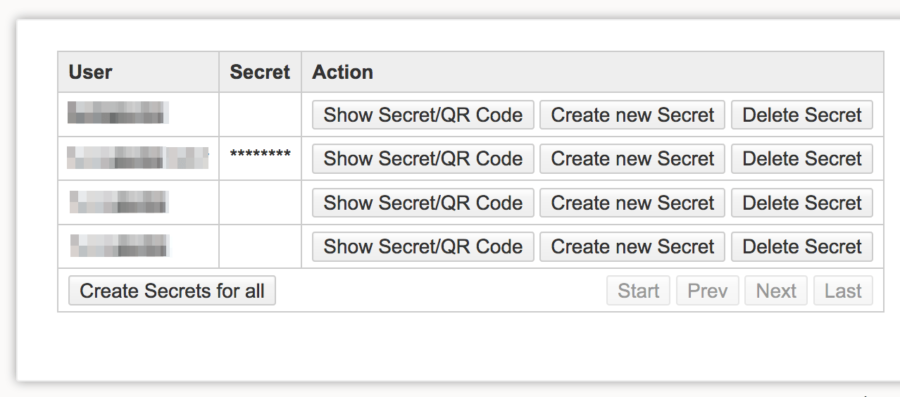
Effettua la solita procedura per la registrazione di un nuovo accesso 2FA sulla tua applicazione preferita, quindi abbandona questa pagina e torna in dashboard, spostandoti in Configuration Settings → Authentication, dove ti basterà modificare il metodo di autenticazione da quello attualmente utilizzato a authg2fa:
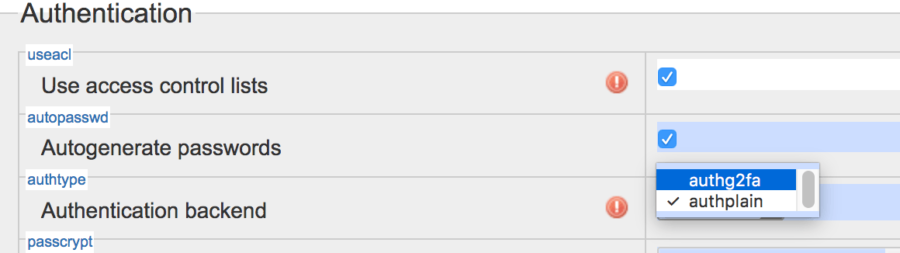
Scorri la pagina delle impostazioni fino in fondo, quindi salva la modifica appena operata, dovresti perdere la tua sessione e venire costretto a un nuovo login, stavolta specificando anche il codice di autenticazione doppia:
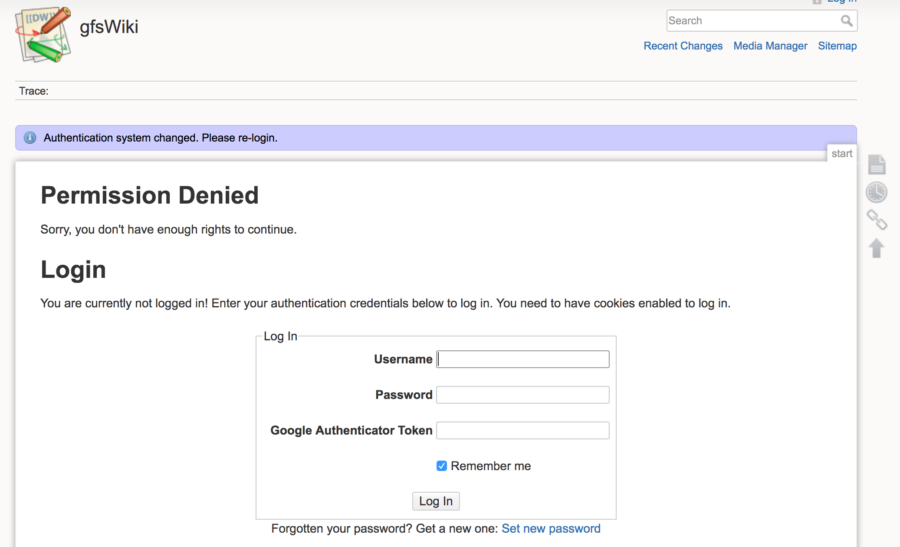
Inserisci i dati richiesti ed entra nuovamente in possesso del tuo utente e del tuo Wiki :-)
Ricorda: in caso di problemi, consulta la documentazione ufficiale del plugin disponibile su dokuwiki.org/plugin:authg2fa, ciò che puoi fare nell’immediato (nel caso in cui tu abbia rogne con l’autenticazione a due fattori) è tornare in “plain auth” modificando il file di configurazione di DokuWiki via FTP (/conf/local.php), modificando la stringa da $conf['authtype'] = 'authg2fa'; a $conf['authtype'] = 'authplain';.
Buon lavoro :-)
L'articolo potrebbe non essere aggiornato
Questo post è stato scritto più di 5 mesi fa, potrebbe non essere aggiornato. Per qualsiasi dubbio lascia un commento!

